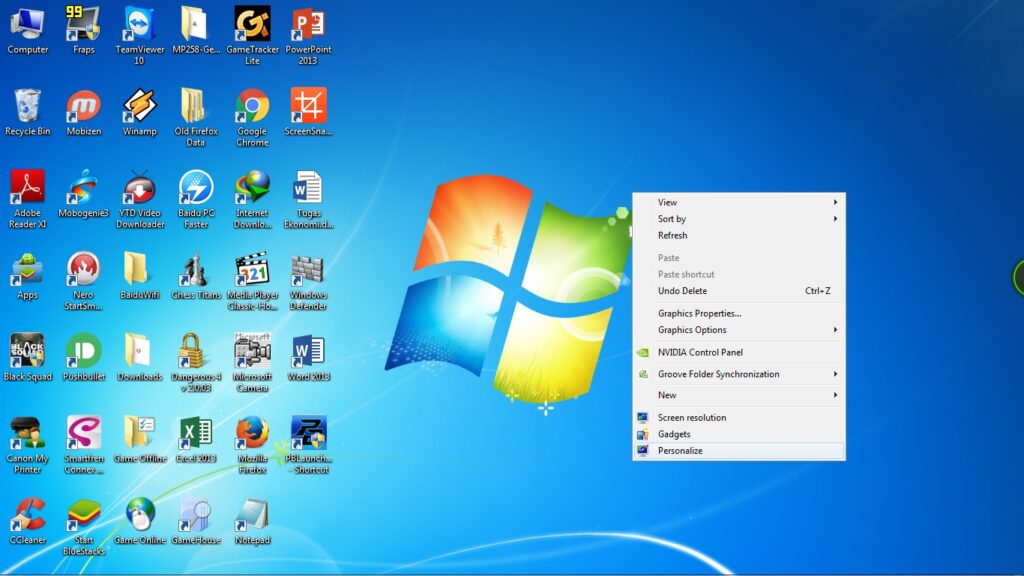Salam pembaca! Apakah Anda bosan dengan tampilan desktop komputer Anda yang monoton? Jika ya, maka Anda berada di tempat yang tepat! Dalam artikel ini, kami akan memberikan panduan lengkap tentang cara mengganti wallpaper komputer Windows 7. Dengan mengikuti langkah-langkah yang kami berikan, Anda akan dapat mengubah tampilan desktop Anda menjadi lebih menarik dan personal.
1. Menemukan Gambar Wallpaper yang Diinginkan
Langkah pertama adalah menemukan gambar wallpaper yang ingin Anda gunakan. Anda dapat mencari gambar tersebut di internet atau menggunakan foto pribadi. Pastikan gambar tersebut memiliki resolusi yang sesuai dengan ukuran layar komputer Anda agar hasilnya terlihat optimal.
Kelebihan: Anda dapat memilih gambar wallpaper sesuai dengan selera dan preferensi Anda.
Kekurangan: Membutuhkan waktu untuk mencari gambar yang tepat dan resolusi yang sesuai.
2. Menyimpan Gambar Wallpaper
Setelah Anda menemukan gambar wallpaper yang diinginkan, langkah selanjutnya adalah menyimpannya di komputer Anda. Caranya cukup sederhana, klik kanan pada gambar dan pilih “Simpan Gambar Sebagai”. Pilih folder tempat Anda ingin menyimpan gambar tersebut dan klik “Simpan”.
Kelebihan: Menyimpan gambar wallpaper dapat dilakukan dengan mudah dan cepat.
Kekurangan: Membutuhkan ruang penyimpanan di komputer Anda.
3. Mengganti Wallpaper melalui Pengaturan Desktop
Setelah gambar wallpaper tersimpan, langkah berikutnya adalah mengganti wallpaper melalui pengaturan desktop. Klik kanan pada area kosong di desktop Anda dan pilih “Personalisasi”. Pada jendela personalisasi, pilih tab “Desktop Background”.
Kelebihan: Proses penggantian wallpaper dapat dilakukan langsung melalui pengaturan desktop.
Kekurangan: Tidak ada opsi untuk melakukan penyesuaian yang lebih lanjut, seperti pengaturan efek transparansi atau pengaturan gambar latar belakang.
4. Memilih Wallpaper yang Diinginkan
Pada tab “Desktop Background”, Anda akan melihat beberapa gambar wallpaper yang telah disertakan oleh Windows 7. Anda juga dapat menambahkan gambar wallpaper pribadi yang telah Anda simpan sebelumnya dengan mengklik tombol “Browse”. Setelah memilih gambar wallpaper yang diinginkan, centang kotak di sebelah gambar tersebut.
Kelebihan: Anda dapat memilih gambar wallpaper dari koleksi yang disertakan oleh Windows 7 atau menggunakan gambar pribadi.
Kekurangan: Terbatasnya pilihan gambar wallpaper yang disertakan oleh Windows 7.
5. Mengatur Pengaturan Lainnya
Setelah memilih gambar wallpaper, Anda dapat mengatur pengaturan lainnya seperti pengaturan posisi gambar (Fill, Fit, Stretch, Tile, atau Center) dan pengaturan slideshow. Anda juga dapat memilih berapa lama waktu antara perubahan gambar wallpaper jika Anda memilih opsi slideshow.
Kelebihan: Anda dapat mengatur posisi gambar wallpaper dan mengatur slideshow jika Anda menginginkannya.
Kekurangan: Beberapa pengaturan mungkin tidak tersedia jika Anda menggunakan gambar wallpaper pribadi.
6. Menerapkan Perubahan
Setelah mengatur pengaturan sesuai dengan keinginan Anda, klik tombol “Save Changes” untuk menerapkan perubahan. Wallpaper komputer Anda akan segera berubah sesuai dengan gambar yang Anda pilih.
Kelebihan: Perubahan wallpaper dapat diterapkan dengan cepat dan mudah.
Kekurangan: Tidak ada opsi untuk melihat pratinjau perubahan sebelum menerapkannya.
7. Alternatif Lain
Selain mengganti wallpaper melalui pengaturan desktop, ada alternatif lain yang dapat Anda coba. Anda dapat menggunakan aplikasi pihak ketiga seperti Wallpaper Engine, yang memungkinkan Anda untuk memilih wallpaper animasi atau bergerak. Aplikasi ini menyediakan berbagai opsi menarik untuk mengubah tampilan desktop Anda.
Kelebihan: Anda dapat menggunakan wallpaper animasi atau bergerak untuk tampilan desktop yang lebih dinamis.
Kekurangan: Aplikasi pihak ketiga mungkin membutuhkan ruang penyimpanan tambahan dan dapat mempengaruhi kinerja komputer Anda.
Tabel: Cara Mengganti Wallpaper Komputer Windows 7
| No. | Langkah |
|---|---|
| 1 | Menemukan gambar wallpaper yang diinginkan |
| 2 | Menyimpan gambar wallpaper di komputer |
| 3 | Mengganti wallpaper melalui pengaturan desktop |
| 4 | Memilih wallpaper yang diinginkan |
| 5 | Mengatur pengaturan lainnya |
| 6 | Menerapkan perubahan |
| 7 | Alternatif lain: menggunakan aplikasi pihak ketiga |
Pertanyaan yang Sering Diajukan (FAQ)
Q: Apakah saya dapat menggunakan gambar wallpaper dengan ukuran yang tidak sesuai dengan resolusi layar komputer?
A: Ya, Anda dapat menggunakan gambar wallpaper dengan ukuran yang lebih besar atau lebih kecil dari resolusi layar komputer Anda. Namun, gambar tersebut akan diubah ukurannya sesuai dengan resolusi layar komputer Anda, yang dapat mempengaruhi kualitas gambar.
Q: Apakah saya bisa membuat slideshow wallpaper dengan gambar-gambar yang saya pilih sendiri?
A: Ya, Anda dapat membuat slideshow wallpaper dengan gambar-gambar yang Anda pilih sendiri. Pilih opsi slideshow pada pengaturan wallpaper dan tambahkan gambar-gambar tersebut ke daftar gambar yang akan ditampilkan dalam slideshow.
Kesimpulan
Mengganti wallpaper komputer Windows 7 adalah langkah yang mudah untuk memberikan tampilan desktop yang lebih menarik dan personal. Dengan mengikuti langkah-langkah yang telah kami jelaskan, Anda dapat dengan mudah mengubah wallpaper komputer Anda sesuai dengan preferensi Anda. Jangan ragu untuk mencoba alternatif lain seperti menggunakan aplikasi pihak ketiga untuk tampilan desktop yang lebih dinamis. Selamat mencoba!